Hỗ trợ tư vấn
Tư vấn - Giải đáp - Hỗ trợ đặt tài liệu
Mua gói Pro để tải file trên Download.vn và trải nghiệm website không quảng cáo
Tìm hiểu thêm » Hỗ trợ qua ZaloViệc dùng những chiếc Smartphone để truy cập internet đã trở thành thói quen của mỗi người trong chúng ta. Và với những người đang sử dụng 3G thì việc tiết kiệm dung lượng luôn là ưu tiên hàng đầu. Với trình duyệt web Chrome trên cả Android và iOS thì giờ đây, việc đó đã trở nên dễ dàng hơn.
Thủ thuật kéo dài tuổi thọ Pin cho Android
Kéo dài tuổi thọ pin cho iPhone và iPad - P1
Thủ thuật kéo dài tuổi thọ pin cho iPhone và iPad - P2
Tải Google Chrome cho Android
Về bản chất, công cụ tích hợp này sẽ quản lý cách trình duyệt tải (load) dữ liệu như nén dữ liệu trước khi tải, hay bật/tắt tính năng tải trước (preload) các website, từ đó giảm thiểu được lượng data tiêu thụ.
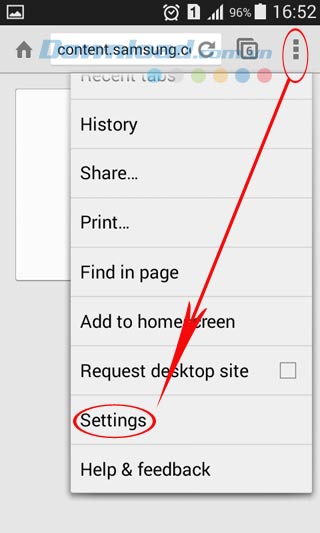
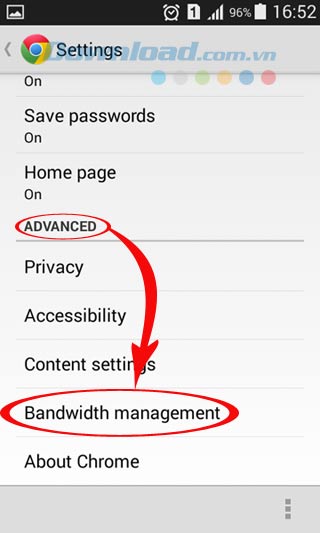
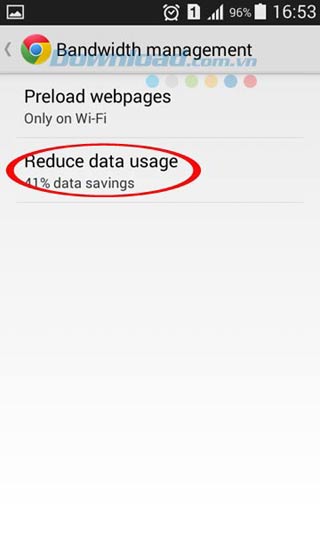
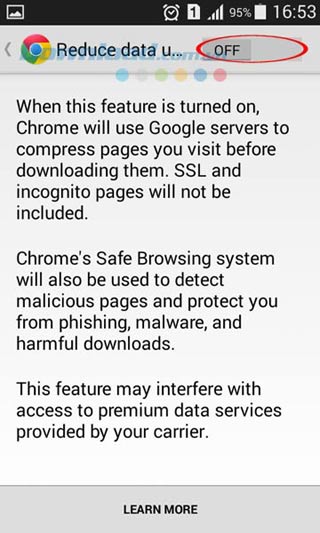
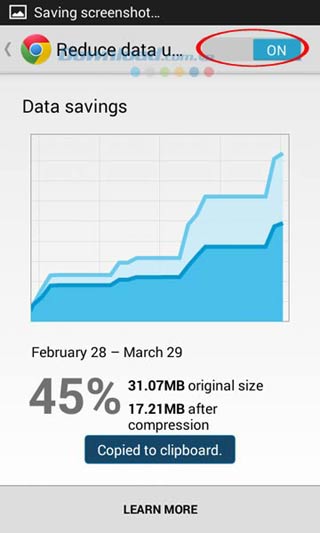
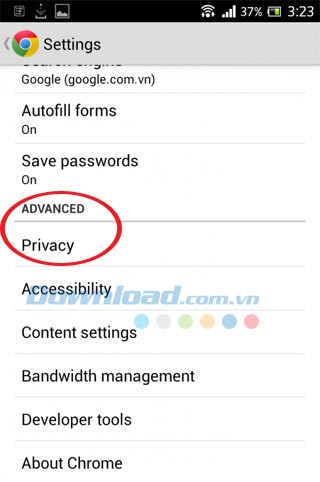
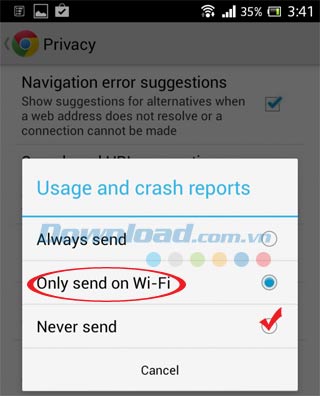
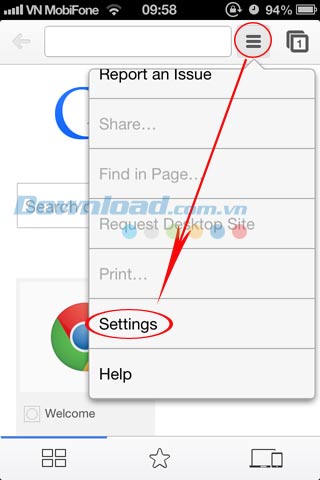
- Preload Webpages: Tải trước trang web.
- Reduce data Usage: Nén dữ liệu trước khi tải về.
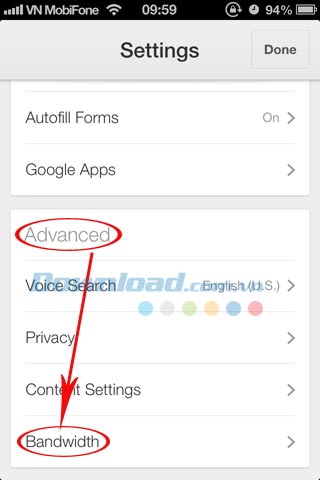
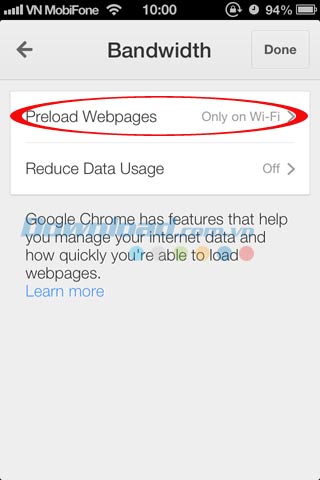
- Preload webpages là tính năng thông minh giúp trình duyệt Google Chrome "dự đoán" trước các đường link bạn sẽ truy cập và tiến hành preload để rút ngắn thời gian tải trang. Như vậy, khi bạn nhấn Enter để vào trang, thời gian tải đã được rút ngắn lại. Hay khi bạn đang đọc một bài báo nào đó, Chrome cũng có những thuật toán để dự đoán bài đọc kế tiếp và tiến hành preload trang đó. đây sẽ là sự lựa chọn hữu ích nếu bạn lướt web bằng Wi-Fi, nhưng nếu sử dụng 3G, nó sẽ tiêu tốn khá nhiều băng thông. Bởi vậy, nếu cảm thấy không cần thiết, bạn nên tắt chức năng preload, bằng cách vào Settings / Advanced / Bandwidth / Preload webpages rồi chọn Never, hoặc tốt nhất chọn vào dòng Only on Wi-Fi để bắt Chrome chỉ tải trước trang khi bạn sử dụng Wi-Fi mà thôi.
- Reduce Data Usage: là tính năng nén dữ liệu. Bạn có thể tìm thấy tùy chọn này trong mục Settings / Advanced / Bandwidth. Ở phần Reduce Data Usage bạn bật On và Google sẽ sử dụng máy chủ của họ để nén dữ liệu trước khi tải về máy bạn, từ đó giúp bạn giảm được phần nào lượng data mà mình tiêu thụ.
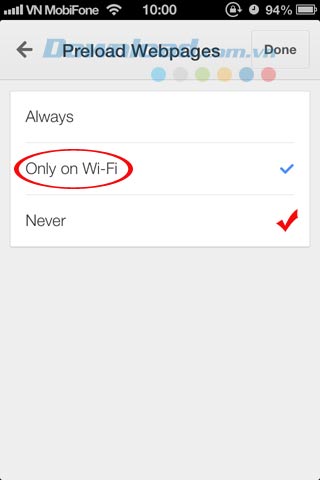
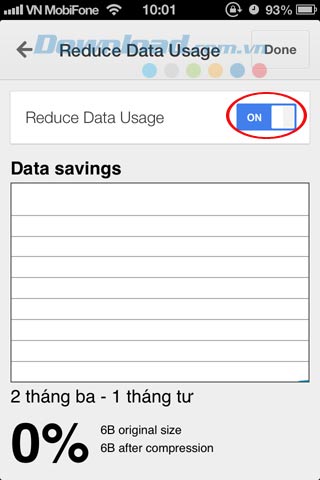
Với hướng dẫn trên đây, Download.vn hy vọng các bạn sẽ có thêm lựa chọn cho mình trong việc sử dụng tiết kiệm 3G tối đa nhất, và không cần phải lăn tăn hay đắn đo mỗi khi lướt web với dế yêu của mình.
Chúc các bạn thực hiện thành công!
Theo Nghị định 147/2024/ND-CP, bạn cần xác thực tài khoản trước khi sử dụng tính năng này. Chúng tôi sẽ gửi mã xác thực qua SMS hoặc Zalo tới số điện thoại mà bạn nhập dưới đây: